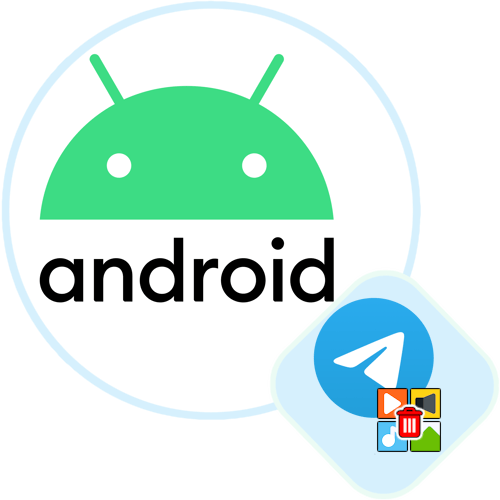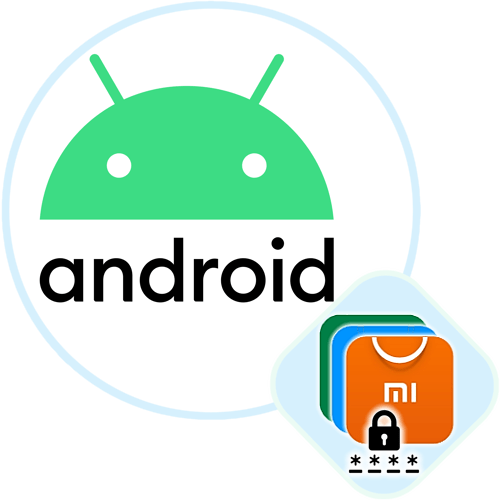Зміст

Спосіб 1: системні процеси
Працюють у фоновому режимі додатки навантажують компоненти смартфона, зменшуючи його продуктивність, а також споживають ресурси акумулятора. В Android можна подивитися, які процеси працюють в тлі, для контролю, а деякі з них буде можливість зупинити. Інформація про додатки доступна при використанні вбудованих можливостей:
- Відкрийте штатні «Налаштування» , потім виберіть розділ »Додатки" .
- Щоб відкрити список встановлених програм, тапніте по &171; Додатки&187; або " Управління додатками» , потім по трьох вертикальних точках і по пункту " показати системні процеси» .
- Відобразиться список всіх процесів (не тільки встановлених додатків, але і системних функцій), які в даний момент працюють в тлі. Це можуть бути і засоби запуску різних модулів і опцій телефону, наприклад Bluetooth. Для перегляду більш докладної інформації досить натиснути на назву програми – з'явиться вікно з відомостями про процес, а також деякі додаткові можливості, наприклад очищення кеша або зупинка роботи кошти або софта.
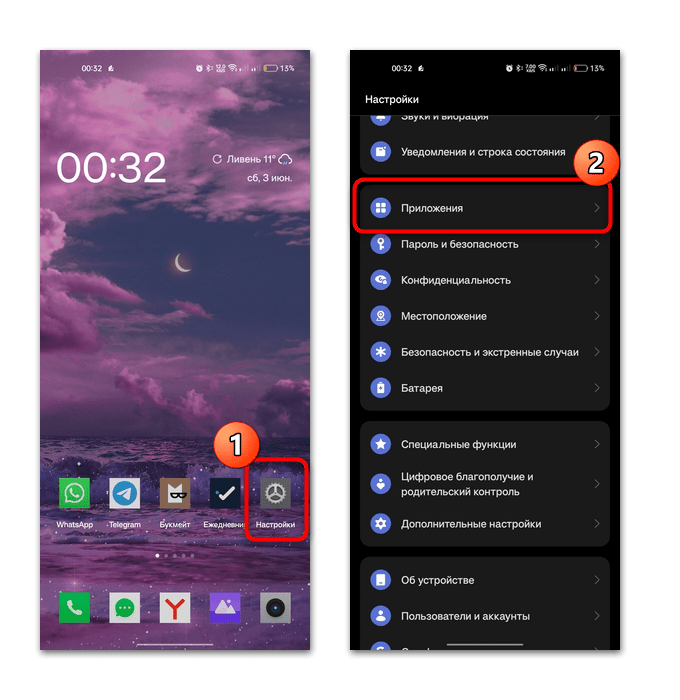

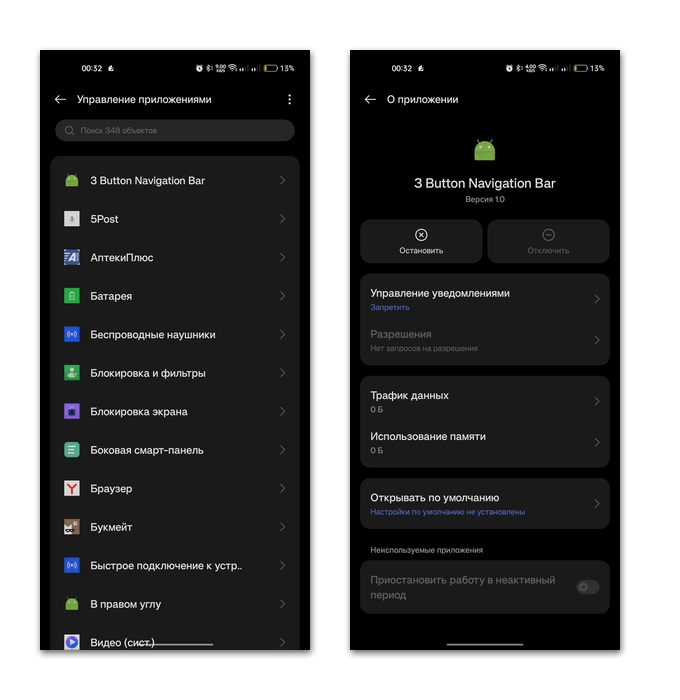
Ми розібрали алгоритм дій на чистому Андроїд 13. У більш ранніх версіях в розділі»Додатки" буває реалізовано кілька вкладок, одна з яких – " працюючі програми» . Тут можна також подивитися, які програми функціонують у фоновому режимі.
Спосіб 2 «" менеджер процесів»
У нових версіях операційної системи передбачається вбудована функція " менеджер процесів» , за допомогою якої можна подивитися тільки встановлені програми, що працюють у фоновому режимі, тобто системні процеси будуть недоступні. Таким чином, вдасться контролювати працюючі програми і зупиняти їх, не перешкоджаючи коректній роботі самого андроїда.
Щоб перейти до підрозділу " менеджер процесів»
, достатньо через штатні
»Налаштування"
вибрати пункт
" додаткові налаштування»
.
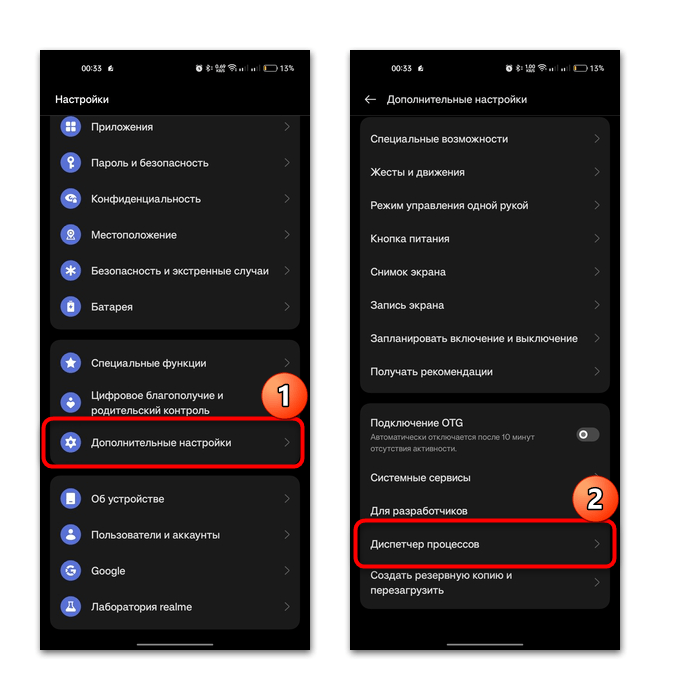
З'явиться список додатків, які в даний момент працюють. На вкладці
" сторонні програми»
знаходяться програми, які встановлювали ви, а на
" системні програми»
&8212; встановлений в систему софт.
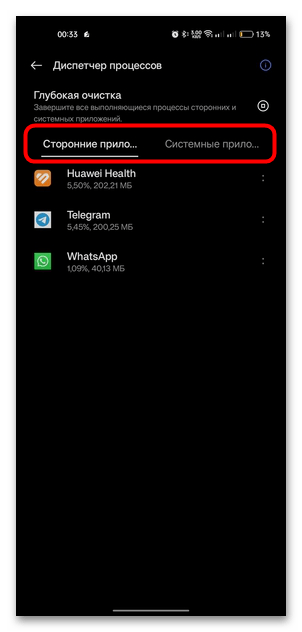
Через
" менеджер процесів»
можна закрити непотрібні додатки окремо або все відразу, натиснувши на кнопку у вигляді квадрата.
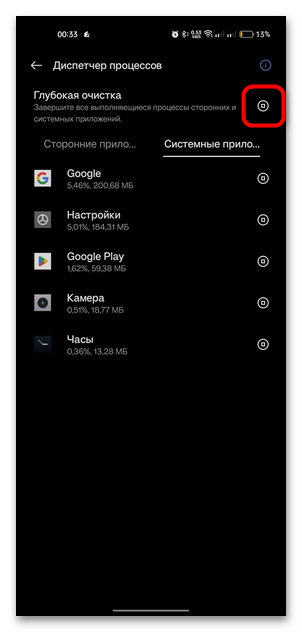
Спосіб 3: Розділ»для розробників"
Деякі відомості про працюючих в тлі додатках доступні в за замовчуванням прихованому розділі " для розробників» . Для початку його потрібно включити. Ознайомтеся з нашою окремою інструкцією, щоб дізнатися, як це правильно зробити.
Детальніше: Як включити режим розробника в андроїд
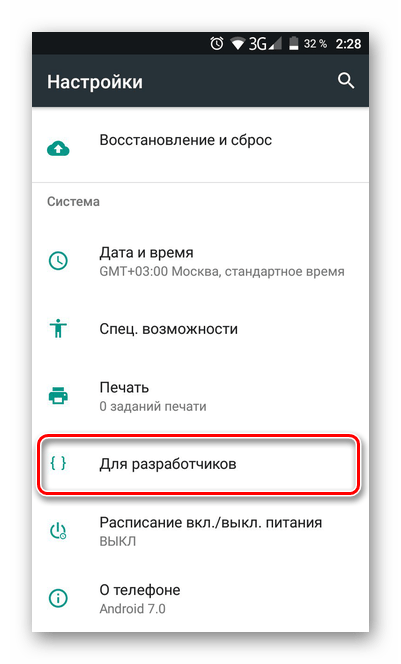
Після того як режим буде активований, переходите в системні
»Налаштування"
і виберіть його у списку параметрів. Також він може перебувати в підрозділі
" додаткові налаштування»
або
& 171; Система та оновлення & 187;
.

Відшукайте в списку функцій пункт
" робочі служби»
. У новому вікні з'явиться інформація про те, скільки оперативної пам'яті займає система і працюють в тлі додатки, а нижче – список софта. Також тут є відомості про процеси, які створюють самі програми. При виборі софта в новому вікні можна переглянути інші деталі і закрити процеси при необхідності.
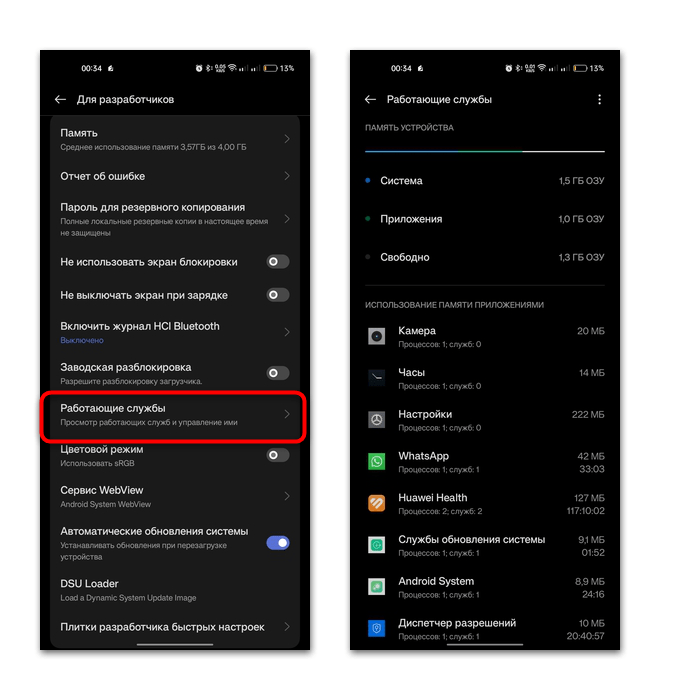
Також через розділ
»для розробників"
можна подивитися процеси в кеші. Для цього тапніте по трьох точках вгорі і виберіть відповідний пункт.
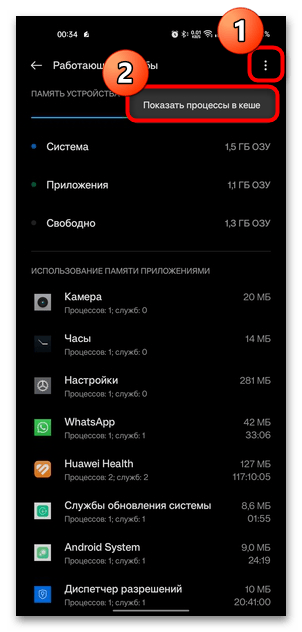
Спосіб 4: сторонні програми
Для контролю роботи додатків можна вдатися до використання стороннього софта. Деякі з таких додатків являють собою повноцінні диспетчери процесів, які можуть стати заміною вбудованому засобу.
Найбільш простий і безкоштовною утилітою є Task Manager, доступна для скачування в офіційному магазині додатків Google Play . З її допомогою можна не тільки подивитися фонові додатки на Андроїд, але і зупинити їх роботу.
Досить завантажити і запустити додаток, потім дати необхідні для коректної роботи дозволу. У головному вікні буде список працюючих програм. Справа чекбокси, що дозволяють відзначити додатки, які потрібно закрити.
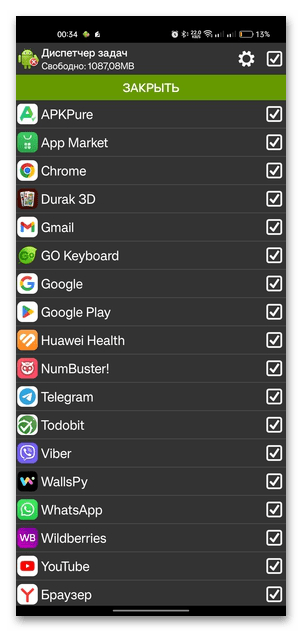
Через розділ з настройками включається відображення і системних завдань. Для цього натисніть на значок у вигляді шестерінки, потім виберіть пункт
«Налаштування»
і позначте відповідну функцію.
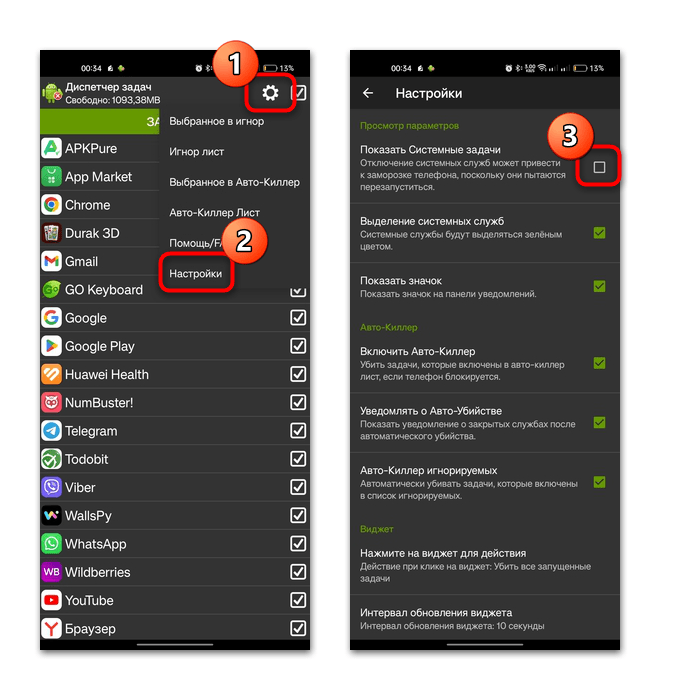
Є й інші рішення для Android, які дозволяють переглядати та керувати процесами, які працюють на телефоні. У нас на сайті є огляд таких додатків з коротким описом і посиланнями на скачування.
Детальніше: Диспетчери завдань для Android